GPS関連の話題を掲載していきます。
×
[PR]上記の広告は3ヶ月以上新規記事投稿のないブログに表示されています。新しい記事を書く事で広告が消えます。
※この内容はGT-730F/L付属のCD-ROMに収録されているデバイ スドライバ及びGPS Viewer(SkyTraq)をインストールしていることが前提です。
今回はGT-730F/Lでロギングしたデータの取り出し方をご紹介します。せっかく、データをロギングしてもデータが取り出せねば意味がありません。
まずは、「GT-730F/Lの使い方其の1」で掲載した通り、GPS ViewerとGT-730F/Lを接続してください。

画面1
次に、画面1に示す通り、GPS ViewerのメニューのDataLog > Log Readを選択してください。
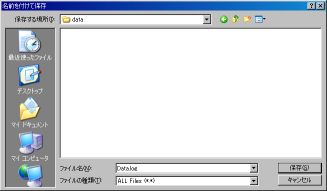
画面2
すると、画面2のように名前をつけて保存ボックスが現れますので、デスクトップでもどこでも結構ですので、適当に名前をつけて右下の保存ボタンをクリックします。ここでは名前を「Data.log」としました。
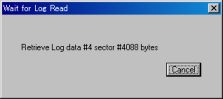
画面3
すると、画面3のように、GT-730F/Lからのデータの吸出しが開始されます。ここで注意が必要なのは、この画面が消えるまで、絶対にGT-730F/LをPCから抜かないでください。ログの吸出しの完了画面がでませんので、終わったかどうかの判断がつきにくいのが難点です。吸出し最中に引っこ抜くと、最悪動作しなくなります。
これで、データの吸出しは完了し、先ほど、指定したフォルダにData.logというファイルができました。
しかしながら、このデータは素人に扱える形式でないので、データを利用しやすい形に変換してやる必要があります。
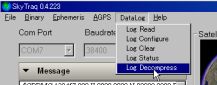
画面4
そこで、画面4に示す通り、メニューのDataLog > Log Decompressをクリックします。
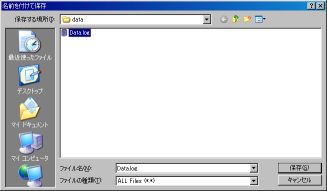
画面5
すると、ファイル選択画面が表示されますので、さきほど吸い出した「Data.log」ファイルを指定し、右下の保存ボタンを押します。ここで注意が必要なのは、本来なら、「ファイルを選択」等のボックスタイトルでなくてはならないのですが、なぜか、名前をつけて保存となっており、違和感がありますがここは大目にみてください。
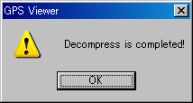
画面6
すると、今回は画面6のように、完了画面がでます。
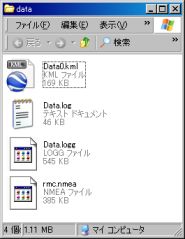
画面7
すると、画面7のように、あらたに、Data0.kml、Data.logg、rmc.nmeaという3っつのファイルができました。
rmc.nmeaファイルはNMEA-0183フォーマットの中でも、RMC - Recommended Minimum Specific GNSS Dataのみのファイルです。このファイルを利用するケースは少ないかもしれません。
Data.loggファイルは、プログラムで扱いやすいスペース区切りで構成されたデータです。ロギング時間や、スピード、高度なども入っているので、おそらくなにかしらログデータを利用したプログラムを組む場合はこのデータを一番よく使うと思います。しかしながら、注意が必要なのは、このデータの改行コードはCRだということです。もしプログラムされる場合は事前に、エディターなどで、改行コードをCRLFかLFに変換しておくことをお勧めいたします。
Data0.kmlファイルはアプリケーション・プログラムにおける三次元地理空間情報の表示を管理するために開発された、XMLベースのマークアップ言語で、例えば、Google Earthがインストールされていれば、ファイルをダブルクリックしただけで、以下のように、マップ上に軌跡を描いてくれます。

画面8
kmlファイルはGoogle Earthだけでなくいろいろな地図ソフトが対応しますので、一般ユーザーが利用するファイルではおそらく一番多いのではないでしょうか?
今回はGT-730F/Lでロギングしたデータの取り出し方をご紹介します。せっかく、データをロギングしてもデータが取り出せねば意味がありません。
まずは、「GT-730F/Lの使い方其の1」で掲載した通り、GPS ViewerとGT-730F/Lを接続してください。
画面1
次に、画面1に示す通り、GPS ViewerのメニューのDataLog > Log Readを選択してください。
画面2
すると、画面2のように名前をつけて保存ボックスが現れますので、デスクトップでもどこでも結構ですので、適当に名前をつけて右下の保存ボタンをクリックします。ここでは名前を「Data.log」としました。
画面3
すると、画面3のように、GT-730F/Lからのデータの吸出しが開始されます。ここで注意が必要なのは、この画面が消えるまで、絶対にGT-730F/LをPCから抜かないでください。ログの吸出しの完了画面がでませんので、終わったかどうかの判断がつきにくいのが難点です。吸出し最中に引っこ抜くと、最悪動作しなくなります。
これで、データの吸出しは完了し、先ほど、指定したフォルダにData.logというファイルができました。
しかしながら、このデータは素人に扱える形式でないので、データを利用しやすい形に変換してやる必要があります。
画面4
そこで、画面4に示す通り、メニューのDataLog > Log Decompressをクリックします。
画面5
すると、ファイル選択画面が表示されますので、さきほど吸い出した「Data.log」ファイルを指定し、右下の保存ボタンを押します。ここで注意が必要なのは、本来なら、「ファイルを選択」等のボックスタイトルでなくてはならないのですが、なぜか、名前をつけて保存となっており、違和感がありますがここは大目にみてください。
画面6
すると、今回は画面6のように、完了画面がでます。
画面7
すると、画面7のように、あらたに、Data0.kml、Data.logg、rmc.nmeaという3っつのファイルができました。
rmc.nmeaファイルはNMEA-0183フォーマットの中でも、RMC - Recommended Minimum Specific GNSS Dataのみのファイルです。このファイルを利用するケースは少ないかもしれません。
Data.loggファイルは、プログラムで扱いやすいスペース区切りで構成されたデータです。ロギング時間や、スピード、高度なども入っているので、おそらくなにかしらログデータを利用したプログラムを組む場合はこのデータを一番よく使うと思います。しかしながら、注意が必要なのは、このデータの改行コードはCRだということです。もしプログラムされる場合は事前に、エディターなどで、改行コードをCRLFかLFに変換しておくことをお勧めいたします。
Data0.kmlファイルはアプリケーション・プログラムにおける三次元地理空間情報の表示を管理するために開発された、XMLベースのマークアップ言語で、例えば、Google Earthがインストールされていれば、ファイルをダブルクリックしただけで、以下のように、マップ上に軌跡を描いてくれます。
画面8
kmlファイルはGoogle Earthだけでなくいろいろな地図ソフトが対応しますので、一般ユーザーが利用するファイルではおそらく一番多いのではないでしょうか?
PR
この記事にコメントする
カレンダー
| 10 | 2025/11 | 12 |
| S | M | T | W | T | F | S |
|---|---|---|---|---|---|---|
| 1 | ||||||
| 2 | 3 | 4 | 5 | 6 | 7 | 8 |
| 9 | 10 | 11 | 12 | 13 | 14 | 15 |
| 16 | 17 | 18 | 19 | 20 | 21 | 22 |
| 23 | 24 | 25 | 26 | 27 | 28 | 29 |
| 30 |
カテゴリー
フリーエリア
最新コメント
最新記事
(01/29)
(01/06)
(11/23)
(11/21)
(10/10)
(10/10)
(09/12)
(08/04)
(08/03)
(07/31)
最新トラックバック
プロフィール
HN:
Slit
性別:
非公開
ブログ内検索
最古記事
(05/12)
(05/13)
(05/14)
(05/14)
(05/14)
(05/16)
(05/16)
(05/18)
(05/18)
(05/19)
アクセス解析

